1、打开上网设备

2、将3G上网卡装入上网设备中

3、将上网设备与电脑相连,插入电脑USB接口处此时电脑会弹出安装驱动程序的提示。等待安装完成

4、驱动完成后,会自动弹出安装上网程序。当然如果不弹出,你也可以上我的电脑中找到安装后的设备,双击即可
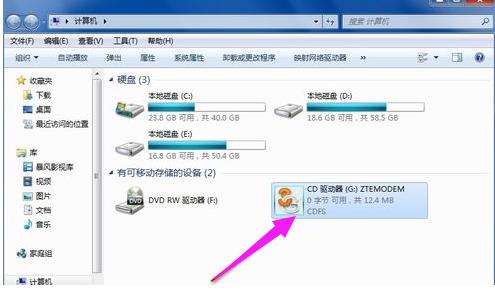
5、点击“确定”

6、下一步
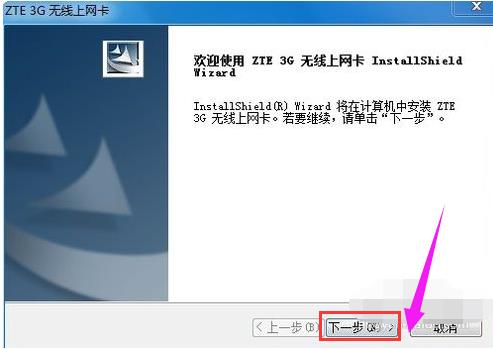
7、点选:我接受,点击:下一步
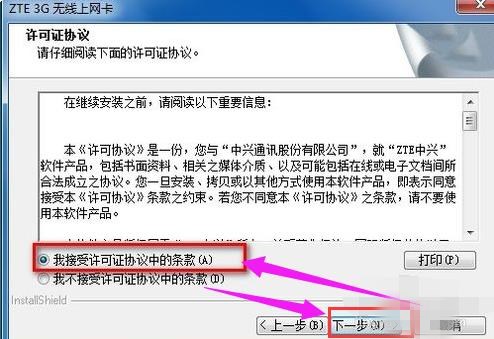
8、设置安装程序的位置

9、正在安装

10、点击“完成”
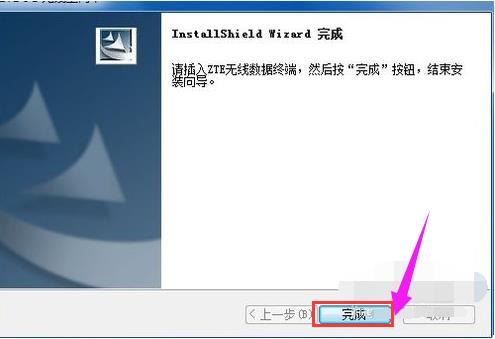
11、在桌面上会有上网程序的图标

12、点击完成后,电脑自动弹出
13、耐心等待中间的“链接”变成红色后,点击即可上网
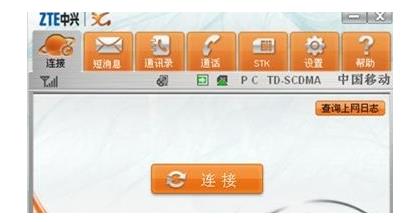
点击阅读全文

2.12MM
下载